Tipps & Tricks für Hintergrund Entferner
- 1. Hintergrund Entferner+
-
- 1.1 Beste Hintergrundentferner Android-APP
- 1.2 Bildhintergrund entfernen Mac
- 1.3 Hintergrund entfernen
- 1.5 Software zur Hintergrundentfernunge
- 1.6 Stapelweise Hintergrundentfernung
- 1.7 Bildhintergrund in PhotoShop entfernen
- 1.8 Bildhintergrund online entfernen
- 1.9 PNG Transparent machen
- 1.10 Video Hintergrund entfernen online kostenlos
- 1.11 Video mit Hintergrund aufnehmen
- 1.12 Hintergrund mit iMovie entfernen
- 1.13 Bildhintergrund in Paint entfernen
- 1.14 Bildhintergrund in PowerPoint entfernen
- 1.15 Bildhintergrund in Illustrator entfernen
Alle Themen
- Bild-Editor
- KI Tools
- Videos Konvertieren
- Video Bearbeiten
- DVD Tipps
- Mehr Werkzeuge
- Social Media Tipps
- Ferien
- Benutzer des Films
- Benutzer der Kamera
- Benutzer im Bildungsbereich
- Weitere Tipps
Top 11 Hintergrundentfernungsprogramme im Jahr 2025 [KOSTENLOS & BEZAHLT]
Ein unattraktiver Hintergrund kann das Gesamtbild Ihres aufgenommenen Bildes beeinträchtigen und ruinieren. Aber keine Sorge, es gibt mehrere Bildbearbeitungsprogramme, die Ihnen helfen können, diesen Hintergrund zu entfernen. Wenn auch Sie auf der Suche nach einer dieser kostenlosen oder kostenpflichtigen Hintergrundentfernungssoftware sind, sind wir hier, um Ihnen mit den besten Optionen zu helfen.
- Teil 1. Die beste Hintergrundentfernungs-Software für Windows 7/8/10 /Mac
- Teil 2. 5 Empfohlene Software zum Entfernen des Hintergrunds aus Bildern
- Teil 3. 5 kostenlose Online-Fotobearbeitungsprogramme zum automatischen Entfernen des Hintergrunds aus Bildern
- Teil 4. Welches ist die beste Software zur Hintergrundentfernung
Teil 1. Die beste Hintergrundentfernungs-Software für Windows 7/8/10 /Mac
Den Hintergrund eines Bildes zu entfernen, ohne das Hauptobjekt oder die Person zu beeinträchtigen, ist eine knifflige Aufgabe und erfordert den Einsatz der richtigen Werkzeuge und Programme. Die beste Software, die wir Ihnen hier empfehlen, um den Bildhintergrund zu entfernen, ist Wondershare UniConverter. Die Software ist seit langem im Einsatz und bekannt für ihr breites Spektrum an videorelevanten Funktionen. Die neueste Version des Programms ist mit einem Hintergrundentfernungs-Tool ausgestattet, das den Bildhintergrund automatisch mithilfe von KI entfernt. Die Stapelverarbeitung wird unterstützt und der Prozess ist schnell und einfach.
Wondershare UniConverter - Bester Video-Konverter für Mac/Windows
-
Ermöglicht das Hinzufügen und Entfernen des Hintergrunds von Bildern im JPG-, JPEG-, PNG-, BMP- und GIF-Format
-
Mehrere Dateien können per Stapelverarbeitung verarbeitet werden
-
Der Hintergrund wird automatisch mit AI entfernt
-
Option zur Überprüfung der Details des Bildes vor und nach der Hintergrundentfernung
-
Unterstützung für Windows- und Mac-Systeme
-
Eine Vielzahl zusätzlicher Funktionen wie Konvertierung von Mediendateien, Bearbeitung, Brennen von DVDs und mehr werden unterstützt.
Schritte zum Entfernen des Hintergrunds von Bildern mit Wondershare UniConverter:
Schritt 1 Wondershare Hintergrund Entferner auswählen
Starten Sie die auf Ihrem System installierte Wondershare UniConverter Software und wählen Sie im Bereich Toolbox die Option Hintergrundentferner aus.

Schritt 2 Wählen Sie die Bilder aus
Um die lokalen Bilder zum Entfernen des Hintergrunds zu durchsuchen und zu importieren, klicken Sie auf das Symbol Dateien hinzufügen oder das + Zeichen in der Mitte.

Schritt 3 Überprüfen Sie die Details der Dateien
Alle hinzugefügten Dateien werden standardmäßig ausgewählt. Sie können die nicht benötigten Dateien entfernen. Wenn Sie mit der Maus über das Bild fahren und auf die Schaltfläche Klicken, um Details zu prüfen tippen, wird das Bild in einem neuen Pop-up-Fenster geöffnet.

Schritt 4 Verarbeitung starten und Hintergrund entfernen
Klicken Sie auf die Schaltfläche Start in der linken unteren Ecke, um die Verarbeitung zu starten und den Hintergrund der hinzugefügten Bilder automatisch zu entfernen. Die verarbeiteten Dateien werden in dem auf der Registerkarte "Dateispeicherort" ausgewählten Ordner gespeichert.
Teil 2. 5 Empfohlene Software zum Entfernen des Hintergrunds aus Bildern
Sehen Sie sich einige der anderen beliebten und empfohlenen Desktop-basierten Tools zum Entfernen des Bildhintergrunds an.
1. RemoveBG
Dies ist eines der weit verbreiteten Tools zum Entfernen von Hintergrundbildern, das Ihnen hilft, den Hintergrund automatisch zu entfernen. Das Tool unterstützt die Massenverarbeitung und bietet Unterstützung für mehrere Plattformen - Windows, Mac und Linux. Die Bilder können einfach per Drag & Drop auf die Programmoberfläche gezogen werden, und es gibt Optionen, um den Hintergrund je nach Bedarf transparent, weiß oder farbig zu halten. Um die Software zu nutzen, müssen Sie sich anmelden und die Anwendung herunterladen. Anschließend können Sie Guthaben für die Verarbeitung der Dateien verwenden.
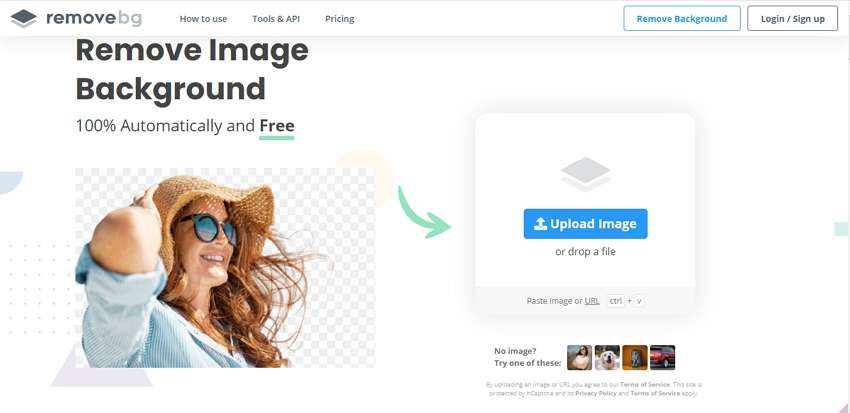
Vorteile:
- Entfernt Bildhintergrund automatisch in großen Mengen
- Diese Hintergrundentfernungs-Software für PC ist für Windows, Mac und Linux erhältlich
- Ermöglicht es, den Hintergrund der verarbeiteten Datei als weiß, farbig oder transparent auszuwählen
Nachteile:
- Die 50 kostenlosen API-Aufrufe für die Vorschau von Bildern ermöglichen die Verarbeitung von Dateien mit bis zu 0,25 MP pro Monat
- Abonnementplan für Kreditkauf für Bildbearbeitung erforderlich
2. BgEraser
Dieses Windows- und Mac-basierte Tool basiert auf künstlicher Intelligenz und ermöglicht eine schnelle Entfernung des Hintergrunds. Die Software ist kostenlos zu verwenden und unterstützt auch die Stapelverarbeitung. Die Software ermöglicht es Ihnen, das Objekt, das Gesicht oder die Person aus einem Bild zu entfernen und einen transparenten Hintergrund zu erhalten.

Vorteile:
- Kostenlose und einfach zu bedienende Software
- Automatische Verarbeitung und Entfernung des Hintergrunds durch KI
- Kleine Software, die schnell heruntergeladen und installiert werden kann
Nachteile:
- Keine Möglichkeit zur Dateianpassung oder Optimierung
- Beschränkung der Dateigröße
3. SoftOrbis Photo Background Remover
Mit der Software können Sie den Hintergrund automatisch erkennen und dann die Objekte nach Bedarf ausschneiden und einen einfachen Hintergrund hinzufügen. Das Programm ist einfach zu bedienen und ermöglicht es, verschiedene unerwünschte Hintergrundobjekte wie Menschen, Tiere, Logos, Karten und mehr loszuwerden. Auch die Schatten in den Bildern können mit der Software erkannt und entfernt werden. Es gibt auch einen manuellen Modus, mit dem Sie den Hintergrund entfernen und den gewünschten Hintergrund hinzufügen können.

Vorteile:
- Ermöglicht das automatische Entfernen des Hintergrunds
- Mehrere Objekte können entfernt werden
- Option zum manuellen Entfernen von Objekten und Hinzufügen des gewünschten Hintergrunds
Nachteile:
- Bezahlte Software
4. Apowersoft Background Eraser
Apowersoft ist bekannt für seine funktionale Software, die Ihnen hilft, mehrere Aufgaben zu erledigen, und sein Hintergrund-Radiergummi-Tool passt perfekt in diese Liste. Die Software, die für mehrere Plattformen - Windows, Mac, iOS und Android - zum Download bereitsteht, ermöglicht das Entfernen des Hintergrunds mithilfe von KI. Mit dem Werkzeug "Beibehalten" und "Entfernen" der Software haben Sie außerdem eine präzise Kontrolle über den Bildbereich. Die Stapelverarbeitung wird unterstützt und die Schnittstelle ist benutzerfreundlich.

Vorteile:
- Diese Software zum Entfernen des Hintergrunds von Bildern verwendet AI-Technologie
- Das Werkzeug "Behalten und Entfernen" hilft Ihnen, den Bereich nach Bedarf auszuwählen
- Multiplattform-Unterstützung
Nachteile:
- Kostenlose Testversion nur für 3 Anwendungen verfügbar, danach müssen Sie zahlen
Teil 3. 5 kostenlose Online-Fotobearbeitungssoftware zum automatischen Entfernen des Hintergrunds aus Bildern
Online-Tools sind ebenfalls eine gute Option zum Entfernen des Bildhintergrunds, wenn Sie sich nicht die Mühe machen wollen, Software herunterzuladen und zu installieren. Außerdem sind die meisten dieser Online-Tools kostenlos, auch wenn sie Einschränkungen in Bezug auf die Dateigröße und die Anzahl der Dateien, die verarbeitet werden können, haben. Sehen Sie sich die 5 beliebtesten Online-Fotobearbeitungsprogramme an.
1. FocoClipping
Diese kostenlose Online-Site ermöglicht es, den Bildhintergrund automatisch oder mit Hilfe des manuellen Werkzeugs zu entfernen. Um Zeit und Mühe zu sparen, können mehrere Bilder auf einmal bearbeitet werden. Sie können aus mehreren vordefinierten Vorlagen wählen, um das gewünschte Bild zu erhalten. Zusätzlich zu den lokalen Bildern können Sie sogar den Link zu den Dateien hinzufügen.
Schritte zur Verwendung kostenloser Online-Fotobearbeitungssoftware:
Schritt 1: Öffnen Sie Fococlipping und klicken Sie auf Bild hochladen, um die Bilder zu durchsuchen und zu importieren.
Schritt 2: Um den Hintergrund automatisch zu entfernen, wählen Sie oben links die Option "Intelligentes Entfernen" und dann die Option "Typ" - Porträt, Produkt oder Grafik.
Schritt 3: Wählen Sie Manuelles Entfernen in der oberen linken Ecke, um den Hintergrund manuell zu entfernen.
Schritt 4: Verwenden Sie bei Bedarf die Funktionsregisterkarten Beibehalten, Kante verfeinern, Kante definieren und Haare ausbessern.
Schritt 5: Wenn Sie alle Einstellungen vorgenommen haben, klicken Sie auf die Schaltfläche "Herunterladen" in der oberen rechten Ecke. Daraufhin öffnet sich ein Pop-up-Fenster, in dem Sie zwischen PNG und JPG als Bildformat wählen können.
Schritt 6: Nachdem Sie das Format ausgewählt haben, klicken Sie erneut auf die Schaltfläche "Herunterladen" und die verarbeitete Datei wird erfolgreich auf Ihrem lokalen System gespeichert.

2. InPixio
Für einfaches und schnelles Entfernen des Bildhintergrunds ist dieses Tool eine gute Wahl. Das Tool arbeitet vom Browser aus, ohne dass ein Software-Download erforderlich ist, und ermöglicht das Hinzufügen eines lokalen Bildes sowie eines Online-Bildes über einen Link. Sobald das Bild hinzugefügt und hochgeladen ist, entfernt das Programm automatisch den Hintergrund und macht ihn transparent. Die Option zum Zoomen und Zuschneiden des Bildes ist ebenfalls vorhanden.
Schritte zur Verwendung der kostenlosen Software zur Hintergrundentfernung:
Schritt 1: Rufen Sie Inpixio auf und klicken Sie auf FOTO WÄHLEN, um das lokale Bild hinzuzufügen. Sie können auch einen Link hinzufügen oder die Datei einfach per Drag&Drop einfügen.
Schritt 2: Nachdem das Bild in das Programm hochgeladen wurde, können Sie den Schieberegler verschieben, um den gewünschten Ausschnitt zu vergrößern und zu beschneiden, falls erforderlich. Klicken Sie auf ANWENDEN, um die Änderungen zu speichern.
Schritt 3: Wenn Sie abschließend auf die Schaltfläche SPEICHERN SIE IHR FOTO klicken, wird die verarbeitete Datei auf das lokale System heruntergeladen.

3. Removal.AI
Es handelt sich um ein schnelles und unkompliziertes Tool, das es ermöglicht, den Hintergrund eines Bildes automatisch mit Hilfe von AI zu entfernen. Das zu bearbeitende Bild kann durchsucht und hinzugefügt oder einfach per Drag & Drop auf die Schnittstelle gezogen werden. Bilder bis zu einer Auflösung von 1500 X 1000 können mit dem Tool kostenlos heruntergeladen werden, während für höhere Auflösungen eine Gebühr zu entrichten ist. Eine Vorschau der Originaldatei und der bearbeiteten Datei ist ebenfalls verfügbar.
Schritte zum Entfernen des Hintergrunds mit Removal.AI:
Schritt 1: Öffnen Sie Removal.ai und klicken Sie auf CHOOSE A PHOTO, um ein Bild aus dem System hinzuzufügen.
Schritt 2: Das hinzugefügte Bild wird verarbeitet und steht auf der Schnittstelle als Vorschau zur Verfügung.
Schritt 3: Klicken Sie auf die Schaltfläche "Herunterladen", um das Bild auf dem System zu speichern.

4. Clipping Magic
Mit diesem Online-Tool können Sie das Bild durchsuchen oder es einfach auf die Schnittstelle zur Bearbeitung ziehen, um den Hintergrund zu entfernen. Es stehen mehrere Optionen zur Verfügung, mit denen Sie den unerwünschten Hintergrund loswerden können und das gewünschte Bild erhalten. Einige dieser Optionen sind "Beibehalten", "Entfernen", "Haarwerkzeug", "Zuschneiden" und andere. Sie können wählen, ob der Hintergrund transparent sein soll oder die gewünschte Farbe haben soll. Mit der kostenlosen Version können Sie ein Bild in begrenzter Größe für nicht-kommerzielle Zwecke herunterladen.
<4>Schritte zur Verwendung von Clipping Magic zur Hintergrundentfernung:
Schritt 1: Öffnen Sie Clippingmagic und klicken Sie auf UPLOAD IMAGE, um das Bild zu suchen und hinzuzufügen. Sie können die Datei auch per Drag & Drop hinzufügen.
Schritt 2: Nachdem das Bild hinzugefügt wurde, wählt das Werkzeug den Teil aus, der erhalten bleiben soll. Sie können diesen bearbeiten und manuell die Optionen "Beibehalten", "Entfernen" und andere Optionen verwenden, um das gewünschte Bild zu erhalten.
Schritt 3: Wenn alle Einstellungen vorgenommen wurden, klicken Sie auf die Schaltfläche "Herunterladen", damit das Tool die Dateien verarbeiten kann.
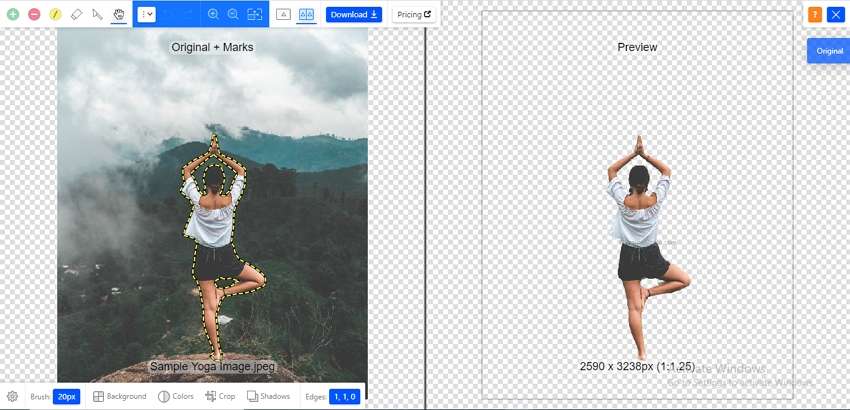
5. Fotos kostenlos bearbeiten
Einen transparenten oder farbigen Hintergrund für Ihr Bild zu erhalten, indem Sie den ursprünglichen Hintergrund entfernen, ist mit diesem kostenlosen Online-Tool ganz einfach. Mit dem Tool können Sie auch selektiv einen Bereich auswählen, die Kanten verfeinern und bei Bedarf auch glätten. Der Prozess ist einfach, und nachdem der Hintergrund geändert wurde, kann die verarbeitete Datei auf dem lokalen System gespeichert werden.
Schritte zur Nutzung von DIT PHOTOS FOR FREE:
Schritt 1: Öffnen Sie in Ihrem Browser https://editphotosforfree.com/photoapps/remove-background-from-image-online und klicken Sie auf FOTO WÄHLEN, um das gewünschte Bild hinzuzufügen.
Schritt 2: Das Werkzeug entfernt den Hintergrund und macht ihn transparent und die Vorschau wird auf der Oberfläche angezeigt.
Schritt 3: Um die automatische Hintergrundentfernung weiter zu verfeinern, klicken Sie auf die Schaltfläche BEARBEITEN. Im neuen Fenster können Sie Optionen wie Radiergummi, Wiederherstellung, Hintergrundfarbe, Verfeinerung und Kantenglättung auswählen.
Schritt 4: Weitere Anpassungen können Sie vornehmen, indem Sie auf die Schaltfläche Remix klicken, mit der Sie dem bearbeiteten Bild Text, Form und andere Optionen hinzufügen können.
Schritt 5: Klicken Sie abschließend auf die Schaltfläche "Herunterladen" und die Datei wird in Ihrem System gespeichert.

Teil 4. Welches ist die beste Hintergrundentfernungssoftware
Oben haben wir verschiedene Online- und Desktop-basierte Hintergrundentfernungsprogramme besprochen. Jedes dieser Programme hat seine eigenen Vor- und Nachteile. Die Online-Tools sind kostenlos und einfach zu bedienen, haben aber gleichzeitig Einschränkungen bei der Anzahl der Dateien, die verarbeitet werden können, bei der Dateigröße und bei den Funktionen. Desktop-Software ist ein komplettes Tool mit mehreren Funktionen und ohne Einschränkungen, für das jedoch ein Abonnement erworben werden muss.
Wenn Sie erwägen, eine Desktop-Software zu kaufen, empfehlen wir Wondershare UniConverter als das beste Tool. Diese beste Hintergrundentfernungssoftware hilft Ihnen nicht nur, den Bildhintergrund schnell und automatisch zu entfernen, sondern unterstützt auch zahlreiche andere Funktionen wie Bildbearbeitung, Konvertierung, Videokonvertierung, Download, Aufnahme, DVD-Brennen und vieles mehr. Wondershare UniConverter hat so viel zu bieten, dass sich die Anschaffung lohnt.
Ihre umfassende Video Toolbox


 Entfernen Sie den Hintergrund von PNG, JPG und GIF auf einfache Weise.
Entfernen Sie den Hintergrund von PNG, JPG und GIF auf einfache Weise.



Lukas Schneider
staff Editor
Bewertung(en)